Strona Spis treści
Updated on Jun 30, 2025
| Wykonalne rozwiązania | Rozwiązywanie problemów krok po kroku |
|---|---|
| Sformatuj USB na FAT 32 i NTFS | Krok 1: Wybierz dysk USB do sformatowania; Krok 2: Ustaw literę dysku i system plików na USB... Pełne kroki |
| Konwertuj FAT32 na NTFS bez utraty danych | Krok 1: Zainstaluj i uruchom EaseUS Partition Master na swoim komputerze. Krok 2: Wybierz partycję FAT32.... Pełne kroki |
Jako mały, przenośny i dość pojemny wymienny nośnik pamięci, pamięć flash USB, pendrive lub pamięć USB wydaje się być spotykana wszędzie wśród współczesnych użytkowników komputerów. Jakie są cele posiadania dysku flash? Ogólnie rzecz biorąc, dysku USB używamy głównie do przesyłania plików między systemami operacyjnymi i różnymi urządzeniami lub do tworzenia rozruchowego dysku USB w celu uruchomienia uszkodzonego lub uszkodzonego komputera.
Aby w pełni wykorzystać pojemność i wydajność dysku USB, konieczne jest jego sformatowanie przy użyciu odpowiedniego, kompatybilnego i wydajnego systemu plików. Czy wiesz, jaki jest najlepszy system plików dla dysku USB? Czy podczas formatowania dysku flash USB wybrać system plików FAT32 czy NTFS?
EaseUS Partition Master Free to optymalny wybór do sformatowania dysku USB w systemie FAT32 lub NTFS w systemie Windows 10/8/7:
Tutaj wyjaśnimy powody i udzielimy odpowiedzi na pytanie, czy należy sformatować dysk USB w systemie plików FAT32, czy NTFS za pomocą najlepszego narzędzia do formatowania USB .
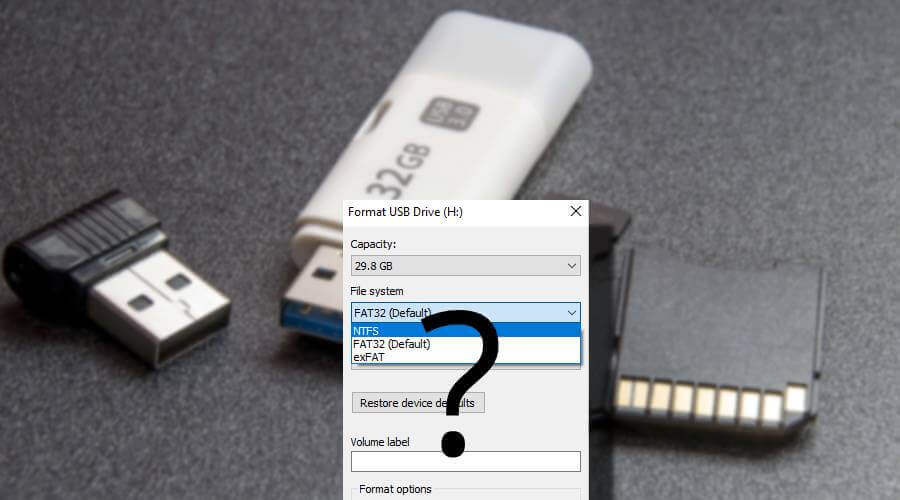
FAT32 a NTFS: jakie są różnice?
Jeśli chodzi o ostateczny wybór dysku flash USB pomiędzy FAT32 a NTFS, który wybierzesz? Poniżej znajduje się ogólne wyjaśnienie każdego z nich.
- FAT32 jest kompatybilny ze wszystkimi systemami operacyjnymi, ponieważ jest to prosty system plików i istnieje już od naprawdę długiego czasu.
- Natomiast system NTFS jest solidniejszy i skuteczniejszy niż FAT, ponieważ wykorzystuje zaawansowane struktury danych w celu poprawy niezawodności, wykorzystania miejsca na dysku i ogólnej wydajności.
- Wzrosło zastosowanie systemu NTFS, ale FAT32 jest nadal bardziej uniwersalny.
Co więcej, FAT32 można przekonwertować na NTFS, ale konwersja NTFS z powrotem na FAT staje się coraz trudniejsza ze względu na duże bezpieczeństwo, kompresję plików po plikach, przydziały i szyfrowanie plików.
Nie przegap: całkowicie darmowy FAT32 i NTFS sformatowany dla USB
FAT32 czy NTFS? Który wybrać?
Jeśli chcesz zdecydować, jakiego systemu plików użyć podczas formatowania dysku USB, podczas podejmowania własnej decyzji powinieneś przede wszystkim wziąć pod uwagę dwa najważniejsze aspekty: przenośność i ograniczenia rozmiaru pliku.
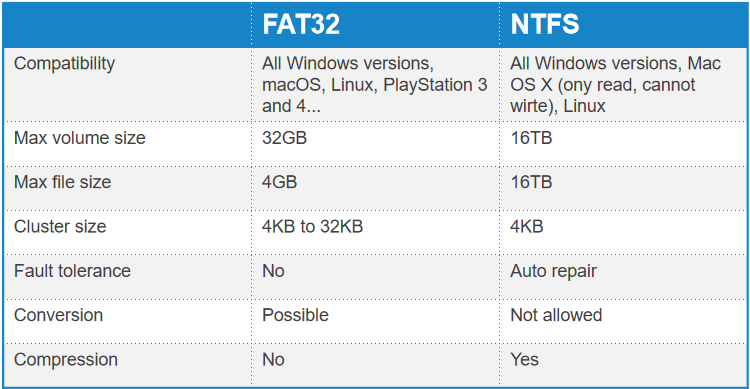
Jak można ocenić z tabeli porównawczej, FAT32 jest prawie obsługiwany przez wszystkie systemy operacyjne, można jednak zauważyć, że nie może przesyłać ani przechowywać pojedynczego pliku większego niż 4 GB, a maksymalny rozmiar partycji powinien być mniejszy niż 2 TB. Jednak wydaje się, że NTFS nie ma ograniczeń w radzeniu sobie z bardzo dużymi plikami i rozmiarami partycji.
Jednym słowem warto wybrać własny format taki jak ten:
Jeśli chcesz używać USB w starszych komputerach lub systemach innych niż PC, takich jak cyfrowe ramki do zdjęć, telewizory, drukarki lub projektory, wybierz FAT32, ponieważ jest on powszechnie obsługiwany. Ponadto, jeśli używasz wielu różnych systemów operacyjnych na tym samym komputerze, FAT32 jest również dobrym wyborem.
Jeśli używasz dysku USB jako dysku do tworzenia kopii zapasowych komputera z systemem Windows do przechowywania filmów, zdjęć, zdjęć i innych dużych plików w wysokiej rozdzielczości, jednocześnie żądając wysokiego poziomu bezpieczeństwa, wybierz NTFS.
Jakie jest najlepsze narzędzie do formatowania USB?
Po podjęciu decyzji zgodnie z powyższymi wskazówkami czas sformatować dysk USB w żądanym systemie plików. Niezależnie od tego, czy jest to nowo zakupiony dysk flash, czy używany, możesz bezpośrednio skorzystać z bezpłatnego narzędzia do formatowania USB, aby sformatować dysk USB w systemie plików FAT32 lub NTFS.
W rzeczywistości na przykład w systemie operacyjnym Windows istnieje wiele dostępnych sposobów formatowania dysku. Najbardziej znane to Eksplorator plików systemu Windows, Zarządzanie dyskami systemu Windows i Wiersz poleceń systemu Windows. Tutaj nie przedstawiamy żadnego z nich. Zamiast tego pokażemy Ci program do formatu USB dla systemu Windows innej firmy - EaseUS Partition Master Free, który znacznie złagodzi Twoje obawy związane z wystąpieniem problemu „ Opcja formatu jest wyszarzona ”, „ System Windows nie może dokończyć formatowania ” itp. Co więcej , oprogramowanie innej firmy jest bezpłatne, przyjazne dla użytkownika, wydajne i umożliwia konwersję FAT32 na NTFS bez utraty danych, z czym wyżej wymienione programy nie radzą sobie.
Przewodnik 1: Sformatuj USB na FAT32 i NTFS
Krok 1. Wybierz dysk USB do sformatowania.
Podłącz dysk USB lub pendrive do komputera. Pobierz i uruchom oprogramowanie do partycjonowania EaseUS. Kliknij prawym przyciskiem myszy dysk USB, który chcesz sformatować, i wybierz „Formatuj”.
Krok 2. Ustaw literę dysku i system plików na USB.
Przypisz nową etykietę partycji, system plików (NTFS/FAT32/EXT2/EXT3/EXT4/exFAT) i rozmiar klastra do wybranej partycji, a następnie kliknij „OK”.
Krok 3. Zaznacz „Tak”, aby potwierdzić formatowanie USB.
Kliknij „Tak”, jeśli zobaczysz okno ostrzeżenia. Jeśli masz na nim ważne dane, wykonaj wcześniej kopię zapasową danych.
Krok 4. Zastosuj zmiany.
Najpierw kliknij przycisk „Wykonaj 1 zadanie(a), a następnie kliknij „Zastosuj”, aby sformatować dysk USB.
Przewodnik 2: Konwertuj FAT32 USB na NTFS bez utraty danych
Krok 1. Zainstaluj i uruchom EaseUS Partition Master na swoim komputerze.
Krok 2. W Menedżerze partycji kliknij prawym przyciskiem myszy partycję FAT32 i kliknij „Zaawansowane”, wybierz „NTFS na FAT”.

Krok 3. Kliknij „Kontynuuj” w wyskakującym oknie dialogowym, aby kontynuować.

Krok 4. Kliknij „Zastosuj”, aby rozpocząć proces konwersji. Poczekaj, aż proces operacji się zakończy.

Czym są systemy plików?
System plików można interpretować jako indeks lub bazę danych zawierającą fizyczną lokalizację każdej części danych na dysku. Struktura i reguły logiczne stosowane do zarządzania grupami danych i ich nazwami nazywane są systemem plików.
Komputer z systemem Windows, Mac, smartfon, Xbox i każde miejsce, w którym przechowywane są dane, musi przyjąć określone rodzaje systemów plików do odczytu, zapisu, przechowywania i organizowania danych na różnych nośnikach pamięci, w tym na dysku flash, karcie pamięci, pendrive'ie, dysku twardym, Dysk twardy lub dysk SSD. Mówiąc prościej, bez dopasowanego systemu plików multimedia będą całkowicie bezużyteczne, ponieważ w ogóle nie zostaną rozpoznane przez określone urządzenie.
Istnieje wiele różnych rodzajów systemów plików. Każdy z nich ma inną strukturę i logikę, właściwości szybkości, elastyczności, bezpieczeństwa, rozmiaru itp. Poniższe przykłady przedstawiają najczęściej uznawane i używane systemy plików w popularnych systemach operacyjnych.
Nie przegap: całkowicie darmowy formater FAT32 i NTFS dla USB
NTFS: (System plików NT) Jest to domyślny system plików dla wszystkich wersji systemu Windows.
HFS+: (Hierarchiczny system plików) Jest to domyślny system plików dla wersji systemu macOS.
APFS: (zastrzeżony system plików Apple) Został opracowany jako zamiennik HFS+ od czasu wydania iOS 10.3 i macOS 10.13.
FAT32: (Tabela alokacji plików 32) Jest to starszy standardowy system plików Windows, starszy niż NTFS.
exFAT: (rozszerzona tabela alokacji plików) Został opracowany w oparciu o FAT32 i oferuje lekki system bez całego obciążenia związanego z NTFS.
EXT2, 3 i 4: (Rozszerz system plików) Pierwotnie został stworzony specjalnie dla systemu Linux.
Wniosek
Na tej stronie odpowiedzieliśmy na pytanie, jaki format ustawić na pendrive, FAT32 czy NTFS. Najlepszym sposobem jest ustawienie żądanego formatu systemu plików na dysku USB w zależności od potrzeb.
Podczas przełączania formatu systemu plików możesz potrzebować niezawodnego konwertera systemu plików lub narzędzia do formatowania USB. EaseUS Partition Master z funkcjami formatowania i konwersji do FAT/NTFS może spełnić Twoje wymagania i ustawić żądany format systemu plików na dysku USB za pomocą prostych kliknięć.
Jeśli podoba Ci się ta strona, możesz także kliknąć poniższe przyciski, aby udostępnić ją innym osobom, które nie mają pojęcia o FAT32 lub FTFS dla USB.
Często zadawane pytania dotyczące systemu FAT32 lub NTFS dla USB
Jeśli masz dalsze pytania dotyczące systemu FAT32 lub NTFS dla USB, śledź i znajdź odpowiedzi tutaj:
1. Czy powinienem używać systemu NTFS dla USB?
Odpowiedź brzmi nie. I tak naprawdę nie musisz używać systemu plików NTFS na dyskach USB, o ile rozmiar pliku jest mniejszy niż 4 GB. Jeśli rozmiar pliku przekracza 4 GB, w przypadku dysków USB konieczne będzie użycie systemu plików NTFS.
2. Jaki jest najlepszy typ formatu dla USB?
Najlepszym formatem systemu plików dla USB jest FAT32, gdy pojemność pamięci wynosi 32 GB lub mniej. A gdy pojemność pamięci USB wzrośnie do 64 GB lub nawet więcej, najlepszym typem formatu jest exFAT.
3. Czy powinienem przekonwertować FAT32 na NTFS?
Jeśli chcesz zmienić format systemu plików na USB lub innym urządzeniu pamięci masowej pomiędzy FAT32 i NTFS bez formatowania, możesz zwrócić się o pomoc do niezawodnego oprogramowania lub narzędzia do konwersji systemu plików FAT32 na NTFS. EaseUS Partition Master z funkcją konwersji na NTFS może spełnić Twoje potrzeby tutaj. Umożliwia efektywną zmianę systemu plików z FAT32 na NTFS na wszystkich typach urządzeń pamięci masowej za darmo, bez formatowania.
Jak możemy Ci pomóc?
Related Articles
-
Jak zainstalować system Windows 10 na dysku SSD M.2? Pełny przewodnik na rok 2024
![author icon]() Arek/2025/06/30
Arek/2025/06/30 -
Jak sprawdzić stan dysku SSD na komputerze Mac | 3 bezpłatne sposoby
![author icon]() Arek/2025/06/30
Arek/2025/06/30 -
Jak scalić nieprzydzielone partycje Windows 11/10/7
![author icon]() Arek/2025/06/30
Arek/2025/06/30 -
Jak ominąć hasło systemu Windows 11 | 2024 Nowe
![author icon]() Arek/2025/06/30
Arek/2025/06/30
EaseUS Partition Master

Manage partitions and optimize disks efficiently
